1、打开3Dmax2013软件,进入软件工作界面;
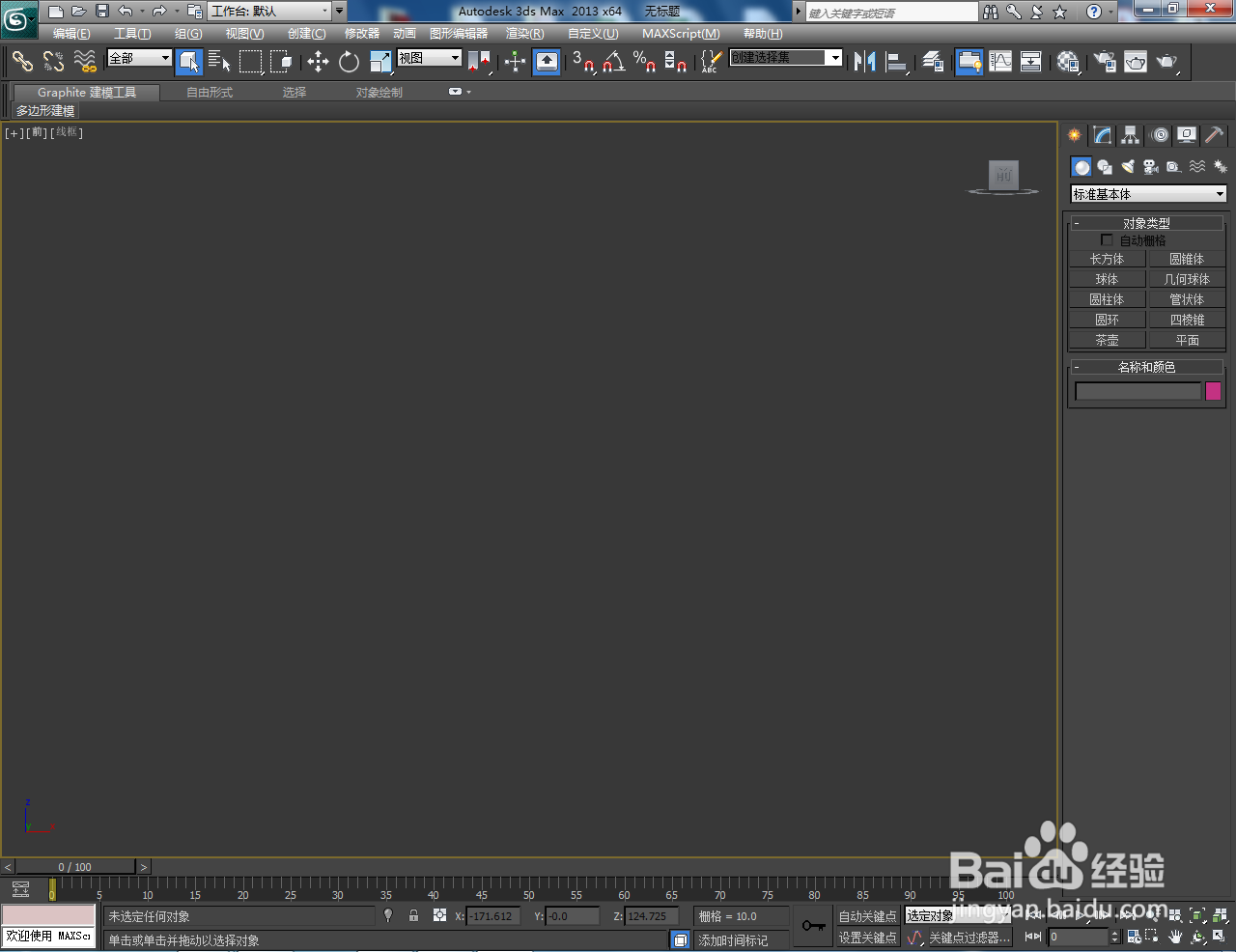
2、点击【圆柱体】,按图示绘制一个圆柱体模型并设置好圆柱体的各个参数。完成后,将模型转换为可编辑多边形;
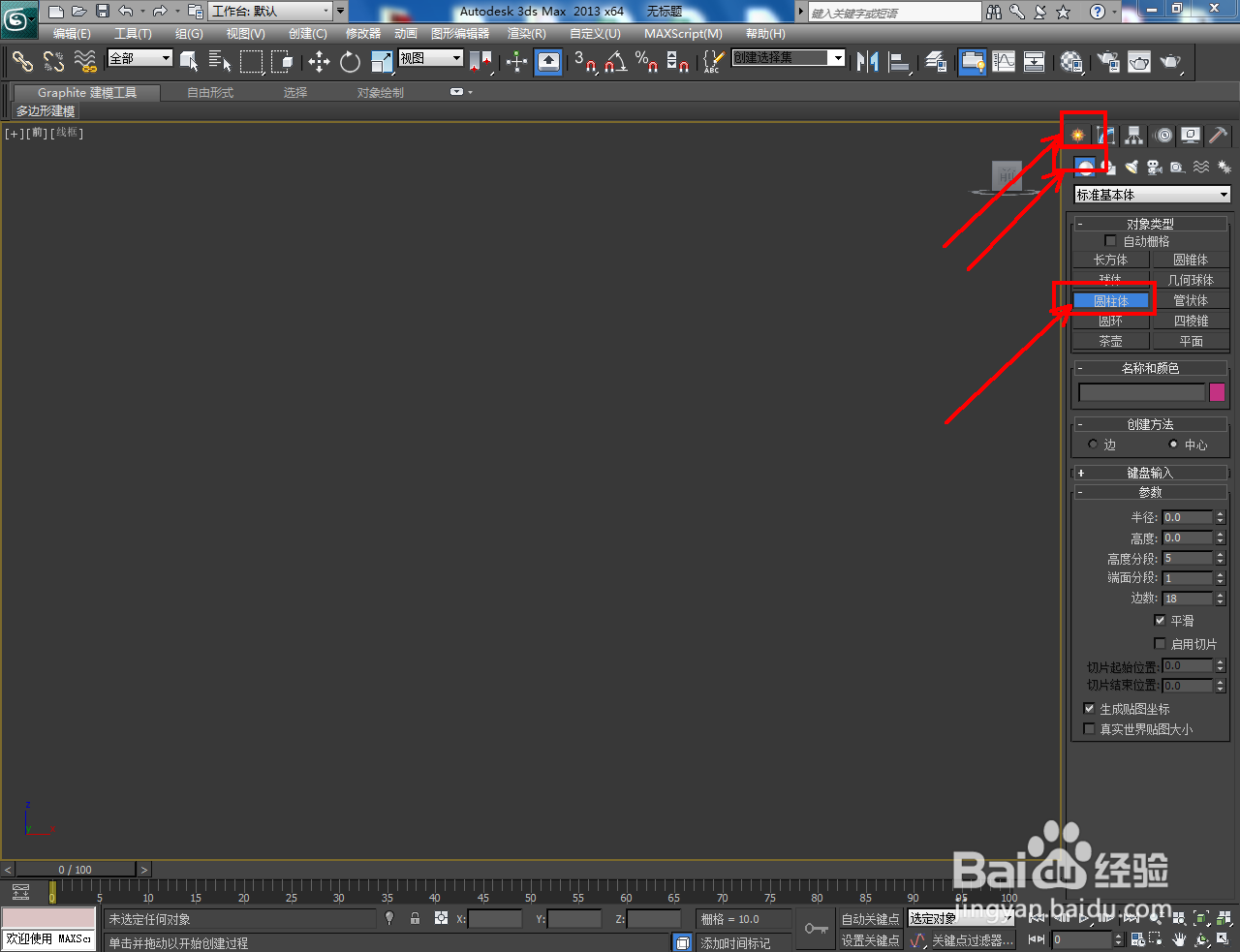





3、点击【边】图标,选中喋碾翡疼模型顶面后,点击【插入】右边的小方框并设置好插入的各个参数。完成后,点击【挤出】右边的小方框并设置好挤出的各个参数;




4、点击【线】,按图示绘制一个心形图案后,点击【挤出】生成模型。复制出多个心柱模型并调整好模型间的位置关系;

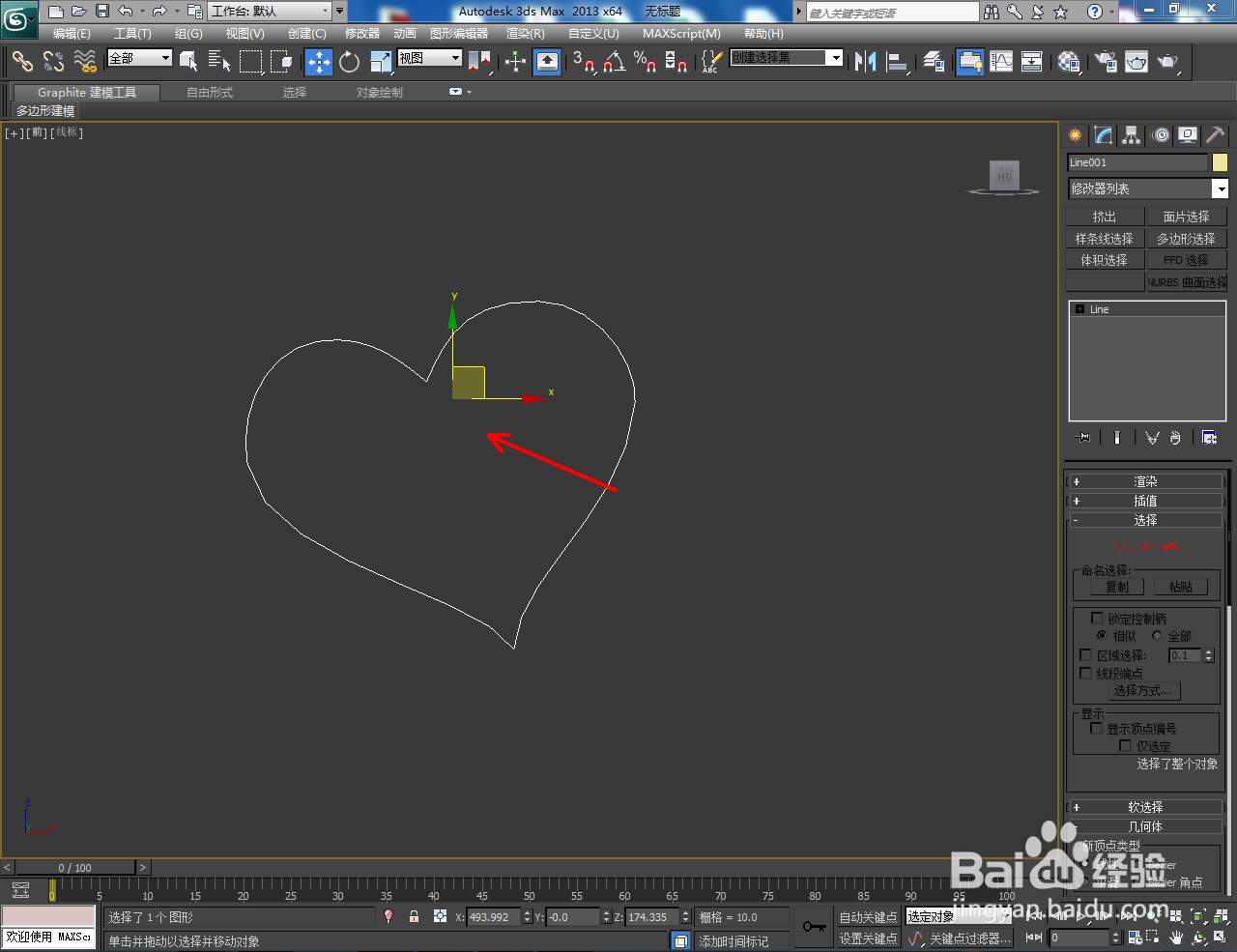




5、选中主模型,点击【复左佯抵盗合对象】-【ProBoolean】-【拾取对象】,依次拾取心柱模型即可。以上就是关于3Dmax镂空储物盒身模型制作方法的所有介绍。




